方法7. 重置bios
重置bios可以解决许多问题,当您遇到bios检测不到固态硬盘的问题时,您可以尝试重置bios以解决。
步骤1.重启计算机并进入bios。
步骤2.重置bios的方法因计算机品牌不同而有所差异,比如您可以选择remove the cmos,也可以按f9或alt+f,然后保存更改并退出bios即可。
步骤3.除此之外,您还可以直接移除主板上的cmos电池,然后按住电源键30秒,等待1分钟后再重新安装电磁,这也会重置bios。

方法8. 更新bios
过时的bios版本也可能电脑装上m2固态硬盘检测不到问题,此时您可以尝试更新bios版本以解决问题。
步骤1.打开浏览器并访问计算机主板制造商的官方网站,查找并下载bios更新文件。
步骤2.将以前下载的bios更新文件复制到usb闪存驱动器,然后重新启动计算机。
步骤3.按相应的按钮进入bios界面,选择从驱动器更新bios选项,然后选择从usb闪存驱动器下载的bios更新文件,确认此操作并等待更新完成。
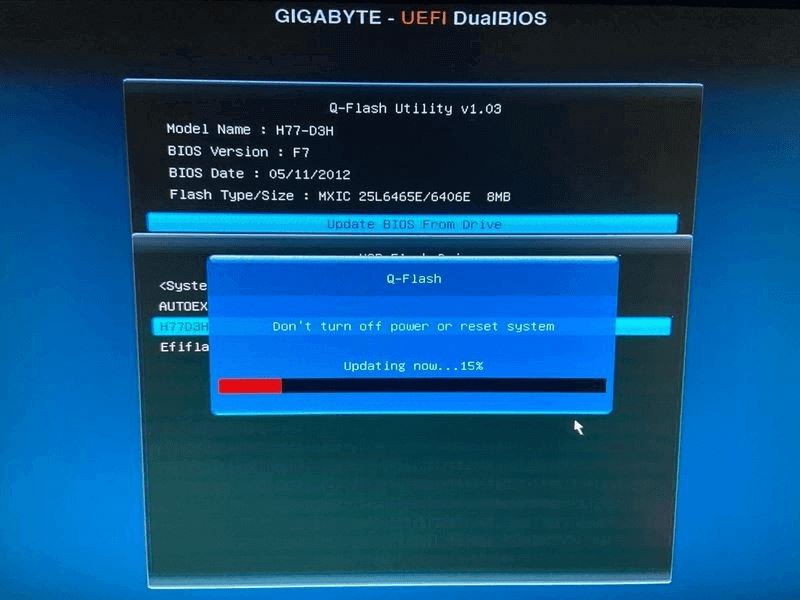
注意:在bios更新过程中,切勿关闭或中断更新,以避免更新失败和损坏主板。
m2固态硬盘未显示在磁盘管理中的的4种解决方法!
磁盘管理工具中会出现未检测到m2固态硬盘问题的原因主要有这4点:
- m2固态硬盘驱动程序已过时。
- 驱动器号缺失或冲突。
- m2固态硬盘未初始化。
- windows系统与文件系统不兼容。
如果您的电脑装上m2固态硬盘检测不到(磁盘管理工具中未显示)的话,可以尝试以下4种修复方法。
方法9. 更新m2固态硬盘驱动程序
过时的m2固态硬盘驱动程序可能会导致在磁盘管理中无法识别m2固态硬盘问题,因此您可以尝试更新驱动程序以解决问题。
步骤1.右键单击屏幕左下角的“开始”按钮,然后选择“设备管理器”。
步骤2.找到并展开磁盘驱动器,右键单击m2固态硬盘,然后选择更新驱动程序。
步骤3.点击“自动搜索驱动程序”,然后等待该过程完成。如果有任何可用更新,请轻点“更新”按钮更新。
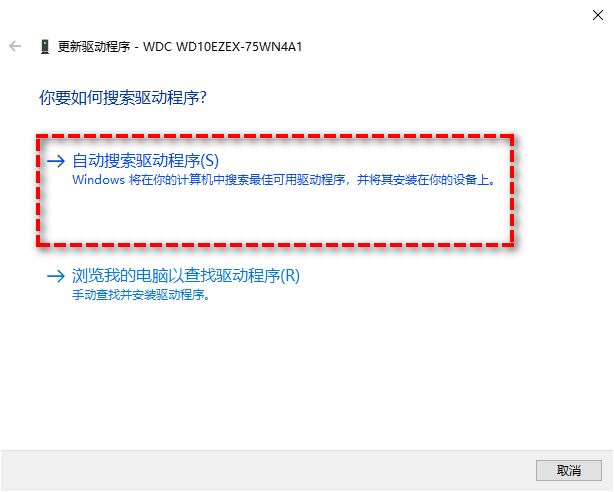
步骤4.等待更新完毕之后重启计算机并检查磁盘管理工具中m2固态硬盘无法识别问题是否已被解决,如果没有的话请继续尝试下一种方法。
方法10. 执行硬件和设备故障排除
根据一些用户的反馈,执行硬件和设备故障排除将有助于解决磁盘管理中未检测到m2固态硬盘的问题。
步骤1.按win+i打开系统设置窗口,点击“更新和安全”。
步骤2.选择左侧面板中的“疑难解答”选项卡,在右侧面板中选择“硬件和设备”,然后点击“运行疑难解答”。
步骤3.系统会自动检测硬件设备问题,如有发现会自动修复,等待执行完毕之后重启计算机,检查是否能在磁盘管理工具中看到m2固态硬盘。
方法11. 分配驱动器号
在某些情况下,您的m2固态硬盘已正确连接到计算机,但由于缺少驱动器号,所以在磁盘管理中未检测到m2固态硬盘。若要解决此问题,请为m2固态硬盘分配一个驱动器号。
步骤1.右键单击屏幕左下角的“开始”按钮,然后选择“磁盘管理”。
步骤2.找到缺少驱动器号的分区,右键单击它,然后在展开的菜单中选择“更改驱动器号和路径”选项。
步骤3.在新窗口中,点击“添加”按钮,选择“分配以下驱动器号”,然后在列表中选择一个驱动器号,然后点击“确定”以保存更改。
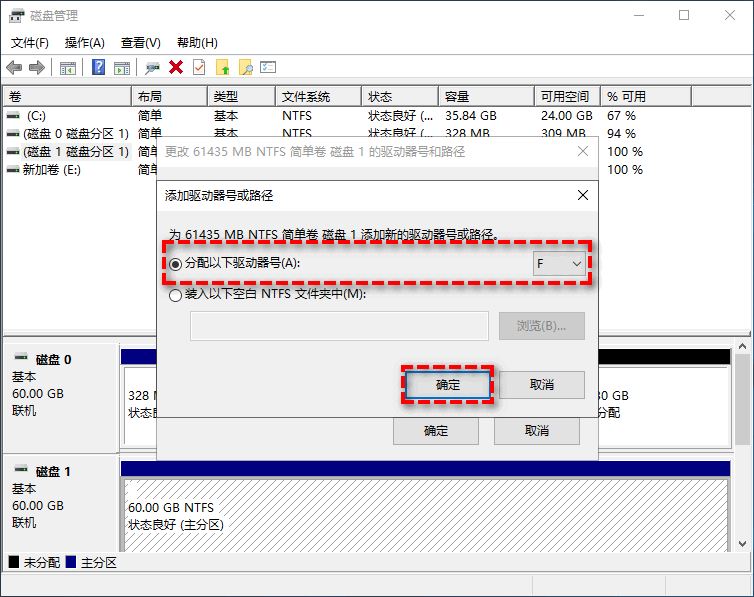
步骤4.重新启动计算机并验证m2固态硬盘无法识别问题是否已被解决。如果仍未检测到m2固态硬盘,请转到下一种方法。
方法12. 初始化m2固态硬盘
在某些情况下,电脑装上m2固态硬盘检测不到是因为硬盘未初始化,从而导致在磁盘管理中未检测到m2固态硬盘。此时,您需要初始化m2固态硬盘。请注意,在初始化过程中,您需要选择适当的文件系统。
步骤1.右键单击屏幕左下角的“开始”按钮,然后选择“磁盘管理”。
步骤2.在磁盘管理窗口中,右键单击m2固态硬盘,然后选择“初始化磁盘”。
步骤3.在初始化磁盘窗口中,根据m2固态硬盘容量大小选择mbr或gpt,然后点击“确定”按钮。
注意:mbr是一种旧规范,只能支持4个主分区,并且只能识别不大于2tb的硬盘驱动器。gpt是规范的新版本,上限可以支持18eb(1eb=1024tb=1048576gb)的硬盘,分区数支持128个,但主板需要支持uefi引导模式。
步骤4.初始化完成后,右键单击m2固态硬盘上的未分配空间,然后选择“新建简单卷”并按提示流程进行操作即可。
拓展阅读:系统迁移到新硬盘的简单方法!
在详细阅读了上述内容后,我相信电脑装上m2固态硬盘检测不到问题将会得到解决。除此之外,如果您想要在不重新安装系统的情况下将系统完全迁移到新的m2固态硬盘,则建议您使用傲梅轻松备份来迁移系统(vip功能),与重新安装系统相比,此方法更加节省时间精力,因为它可以将原硬盘上的系统原封不动地转移到新的m2固态硬盘上,迁移前后系统完全相同,不需要进行额外的配置即可使用到原汁原味的系统,很方便。
您可以点击下方按钮进入下载中心下载安装傲梅轻松备份,然后在跟着我们的演示教程一起看看怎么轻松迁移系统到新硬盘吧。
步骤1.打开傲梅轻松备份,注册并登录您的账号,将其升级为vip,然后在主界面中点击“克隆”>“系统克隆”。
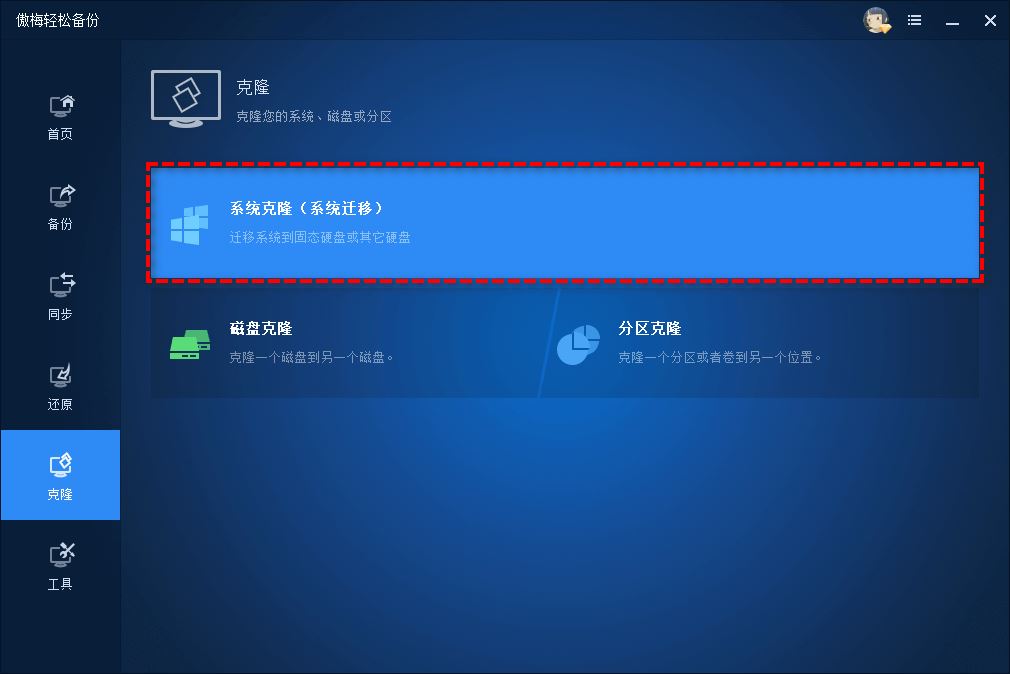
步骤2.在目标分区界面中,选择系统迁移的目标磁盘(新安装的m2固态硬盘),然后点击“下一步”。
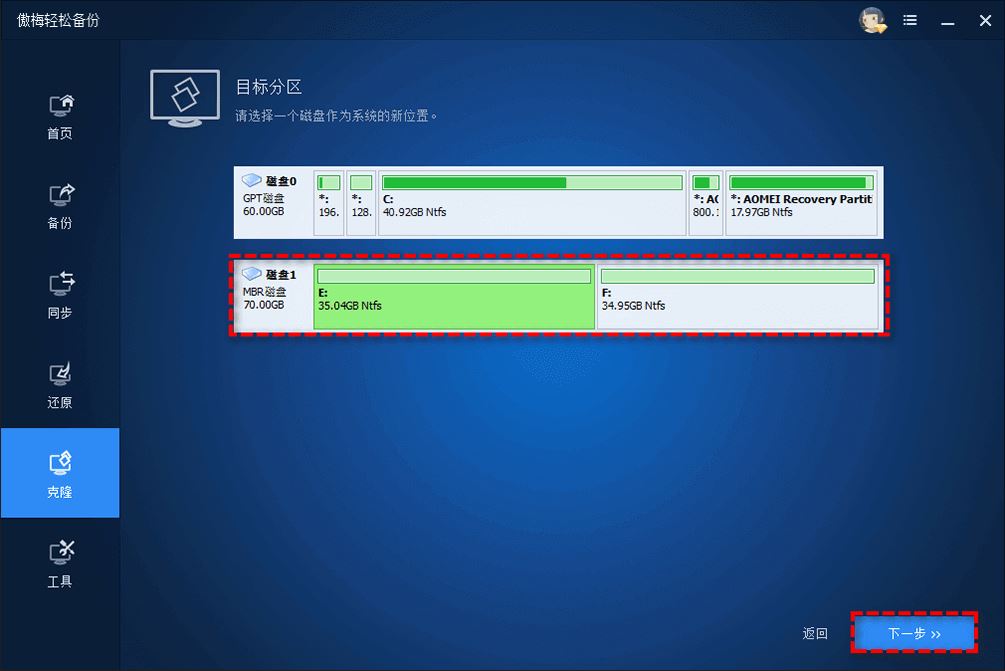
步骤3.在操作摘要界面中您可以点击左下角的“ssd对齐”以优化其读写速度,确认无误后单击“开始克隆”即可将系统迁移到新硬盘。
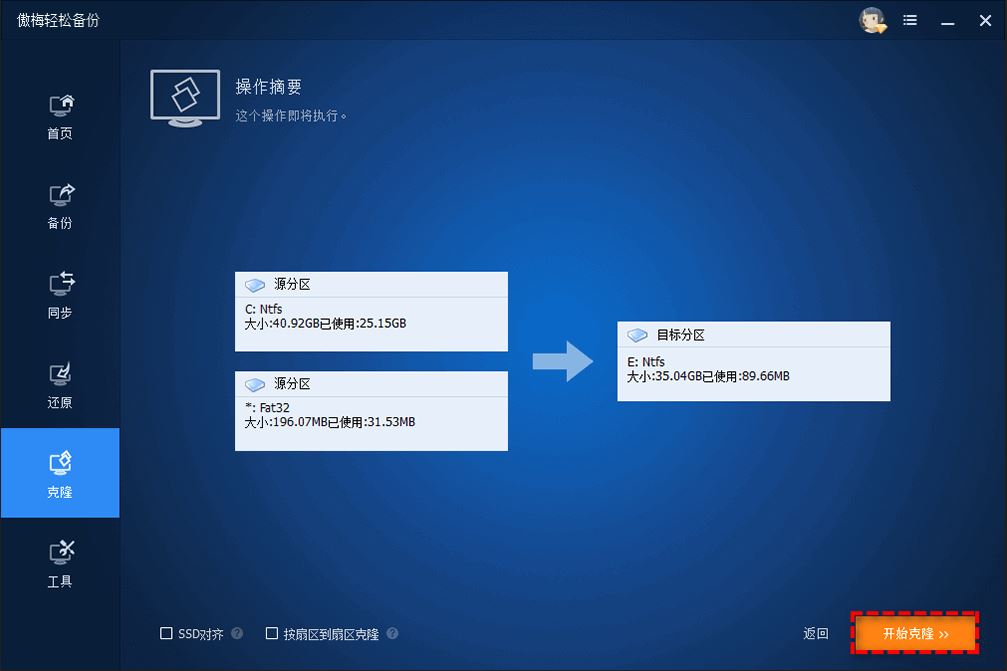
步骤4.等待克隆完成之后,重启计算机并进入bios更改引导优先项为m2固态硬盘,然后保存设置并退出,重启计算机即可完成系统迁移任务。
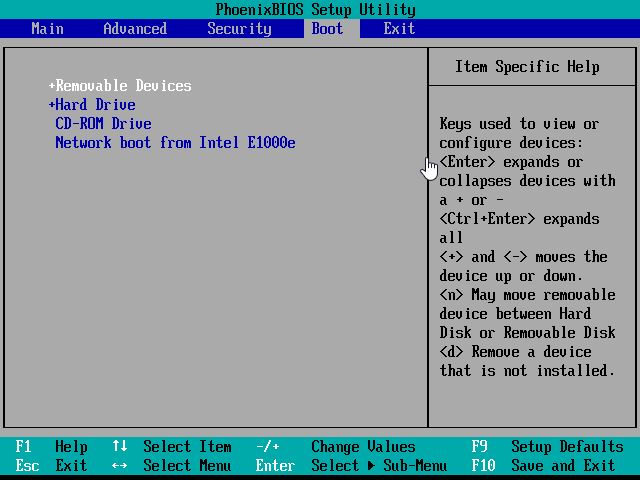
注意:除了系统克隆之外,备份系统再进行异机还原(vip功能)也是一种可行的办法,也可以将源硬盘上的系统迁移到新硬盘上,只不过这种备份还原的方法要稍微麻烦一些,但达成的目的都是相同的。
结论
电脑装上m2固态硬盘检测不到问题往往会给大家带来很多麻烦,但是您也不用太担心,请详细阅读上述内容,然后根据两种不同的情况,然后从12种解决方案中找出适合自己的修复方法,快速修复无法识别m2固态硬盘问题吧!
傲梅轻松备份除了上述提到的功能之外,其实还有很多实用的功能,比如擦除磁盘数据、制作启动u盘、备份电脑数据等,如果您选择将其升级为vip的话,还可以解锁更加高级的功能,比如异机还原、实时同步、触发事件定时任务、备份策略等,如果感兴趣的话可以试一试!

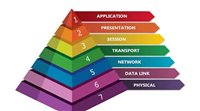


发表评论